Samsung EK-GN120 Manual de Usuario [es]
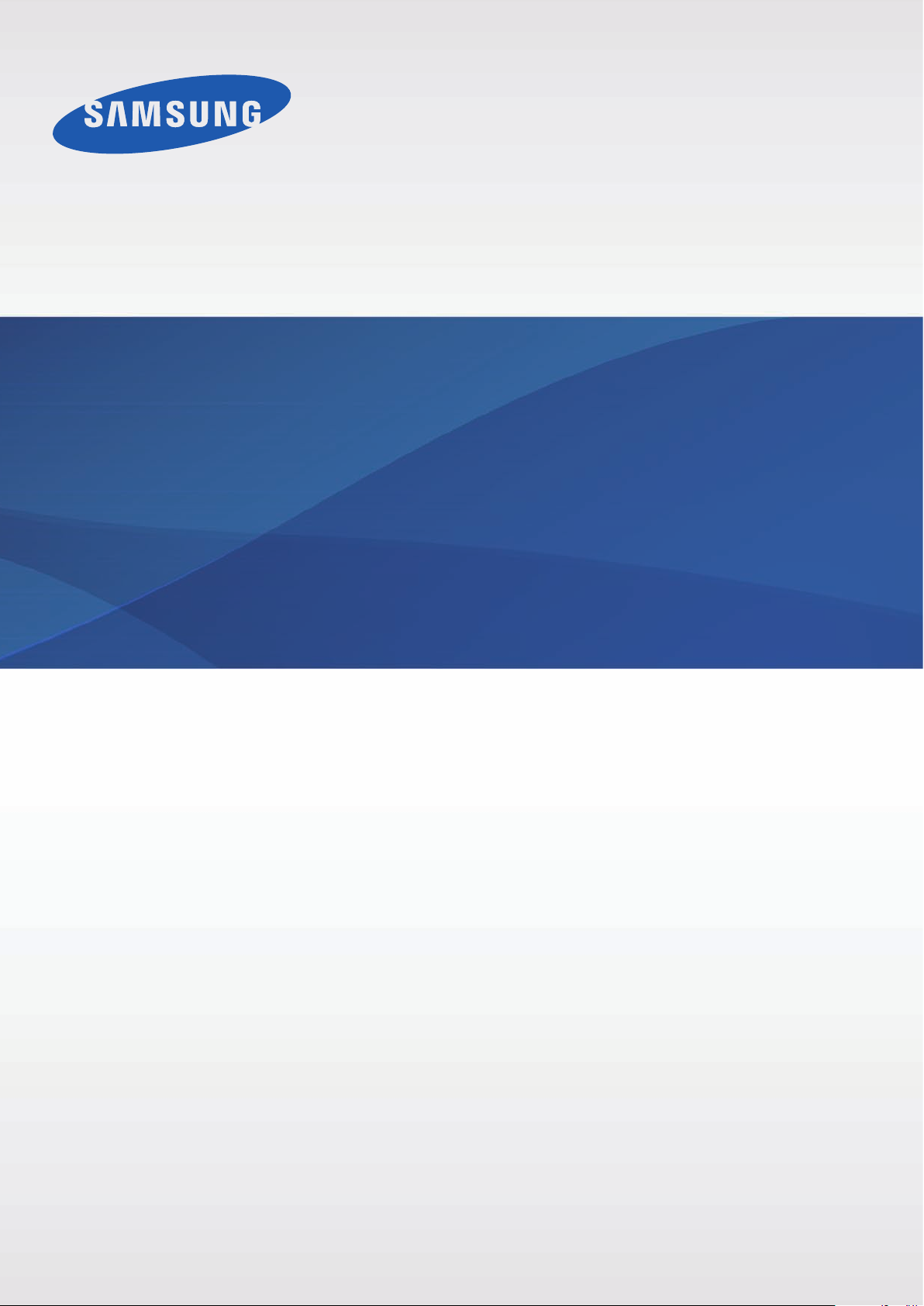
EK-GN120
Manual de usuario
www.samsung.com
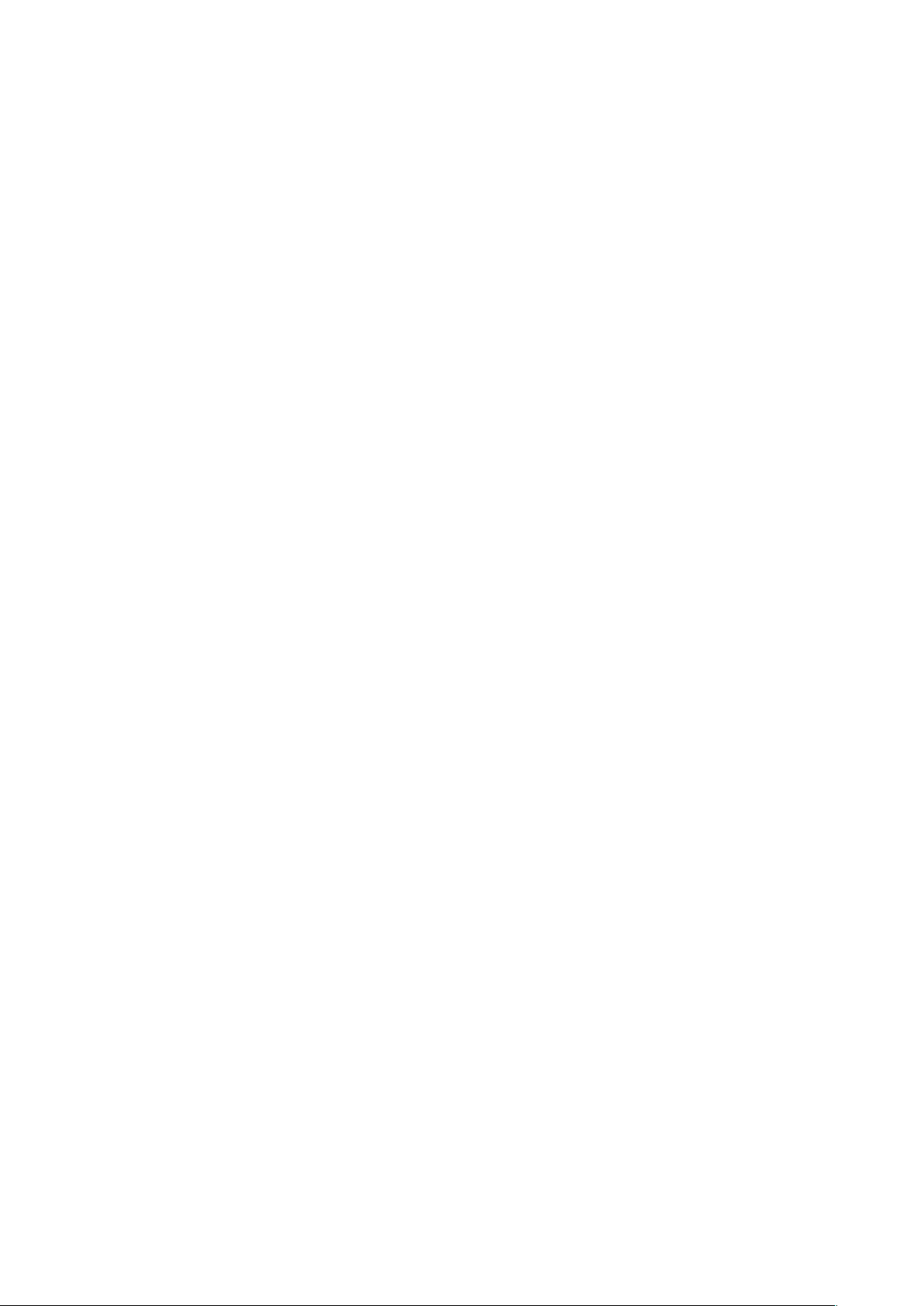
Acerca de este manual
Este dispositivo ofrece servicios de comunicación y entretenimiento bajo los altos estándares y la
experiencia tecnológica de Samsung. Este manual de usuario está diseñado específicamente para
describir en detalle las funciones del dispositivo.
•
Lea este manual antes de usar el dispositivo a fin de garantizar el uso correcto y seguro.
•
Las descripciones se basan en los ajustes predeterminados del dispositivo.
•
Es posible que las imágenes y las capturas de pantalla no sean exactamente iguales al producto
real.
•
El contenido puede diferir del producto final o del software proporcionado por los proveedores
de servicios o transmisores, y se encuentra sujeto a cambio sin previo aviso. Para acceder a la
última versión del manual, consulte el sitio Web de Samsung,
•
El contenido (contenido de alta calidad) que exija un alto uso del CPU y la memoria RAM
afectará el rendimiento general del dispositivo. Las aplicaciones relacionadas con el contenido
podrían no funcionar correctamente, según las especificaciones del dispositivo y el entorno en
el cual lo use.
www.samsung.com
.
•
Las funciones disponibles y los servicios adicionales pueden variar según el dispositivo, el
software o el proveedor de servicios.
•
Las aplicaciones y sus funciones pueden variar según el país, la región o las especificaciones de
hardware. Samsung no se hace responsable por los problemas de rendimiento provocados por
aplicaciones de cualquier proveedor aparte de Samsung.
•
Samsung no se hace responsable por los problemas de rendimiento o las incompatibilidades
provocados por la edición de los ajustes de registro o la alteración del software del sistema
operativo. El intento de personalizar el sistema operativo puede provocar que el dispositivo o las
aplicaciones funcionen en forma incorrecta.
•
El software, las fuentes de sonido, los fondos de pantalla, las imágenes y los demás contenidos
multimedia que vienen con el dispositivo poseen una licencia de uso limitado. Extraer y usar
estos materiales para propósitos comerciales o de otra naturaleza constituye una violación a las
leyes de derechos de autor. Los usuarios son completamente responsables por el uso ilegal de
los recursos multimedia.
•
Es posible que incurra en gastos adicionales por los servicios de datos, como los mensajes, la
carga y descarga, la sincronización automática o el uso de los servicios de ubicación. Para evitar
cargos adicionales, seleccione un plan de datos apropiado. Para obtener detalles, póngase en
contacto con el proveedor de servicios.
2

Acerca de este manual
•
Las aplicaciones predeterminadas que vienen con el dispositivo se encuentran sujetas a
actualizaciones y podrían dejar de ser compatibles sin previo aviso. En caso de tener alguna
pregunta acerca de una de las aplicaciones incluidas con el dispositivo, comuníquese con
un centro de servicios de Samsung. En el caso de las aplicaciones instaladas por el usuario,
comuníquese con los proveedores de servicios correspondientes.
•
Si modifica el sistema operativo del dispositivo o instala software de fuentes no oficiales, podría
provocar el mal funcionamiento del dispositivo y la corrupción o la pérdida de datos. Estas
acciones constituyen una violación del acuerdo de licencia de Samsung y anularán la garantía.
Iconos instructivos
Advertencia: Situaciones que pueden provocarle lesiones a usted o a otras personas
Precaución: Situaciones que pueden provocar daños al dispositivo o a otros equipos
Nota: Notas, consejos de uso o información adicional
Copyright
Copyright © 2013 Samsung Electronics
Esta guía se encuentra protegida por las leyes internacionales de derechos de autor.
No está permitido reproducir, distribuir, traducir o transmitir ninguna parte de esta guía de ningún
modo o por ningún medio, ya sea electrónico o mecánico, incluyendo fotocopias, grabaciones o
almacenamiento en cualquier sistema de almacenamiento y recuperación de información, sin el
permiso previo por escrito de Samsung Electronics.
3

Acerca de este manual
Marcas comerciales
•
SAMSUNG y el logotipo de SAMSUNG son marcas comerciales registradas de Samsung
Electronics.
•
El logotipo de Android, Google™, Google Maps™, Google Mail™, YouTube™, Google Play™
Store, y Google Talk
•
Adobe, el logotipo de Adobe logo, Photoshop y Lightroom son marcas comerciales registradas o
marcas comerciales de Adobe Systems Incorporated en los Estados Unidos y/u otros países.
•
Bluetooth® es una marca comercial registrada de Bluetooth SIG, Inc. en todo el mundo.
•
HDMI, el logotipo de HDMI y el término “Interfaz
multimedia de alta definición” son marcas comeciales
registradas de HDMI Licensing LLC.
•
Wi-Fi®, Wi-Fi Protected Setup™, Wi-Fi Direct™, Wi-Fi CERTIFIED™, y el logotipo de Wi-Fi son
son marcas comerciales de Google, Inc.
™
marcas comerciales registradas de Wi-Fi Alliance.
•
El resto de las marcas comerciales y derechos de autor son propiedad de sus respectivos dueños.
4

Contenido
Para comenzar
8 Diseño del dispositivo
10 Botones
10 Selector de ajuste de dioptrías
11 Selector de comandos
12 Diseño de la lente
13 Contenidos de la caja
15 Instalar la tarjeta SIM o USIM y la batería
18 Cargar la batería
20 Insertar una tarjeta de memoria
22 Colocar una correa
23 Colocar y retirar una lente
25 Encender y apagar el dispositivo
26 Ajustar el volumen
26 Cambiar al modo Silencio
34 Pantalla de inicio
36 Utilizar las aplicaciones
37 Pantalla de aplicaciones
38 Ayuda
39 Introducir texto
41 Conectarse a una red Wi-Fi
42 Configurar cuentas
43 Transferir archivos
44 Proteger el dispositivo
45 Actualizar el dispositivo
Cámara: Funciones básicas
47 Iniciar la cámara
49 Seleccionar el tipo de operación
49 Tomar fotos
Nociones básicas
27 Iconos indicadores
28 Usar la pantalla táctil
30 Movimientos de control
32 Movimiento con la palma
33 Notificaciones
33 Panel de ajustes rápidos
50 Grabar vídeos
51 Ver fotografías y vídeos
51 Tomar fotos o grabar vídeos con
comandos de voz
51 Tomar fotos o grabar vídeos con efectos
de filtro
52 Cambiar las opciones de disparo
rápidamente
53 Reducir el movimiento de la cámara
53 Consejos para tomar fotografías más
nítidas
5
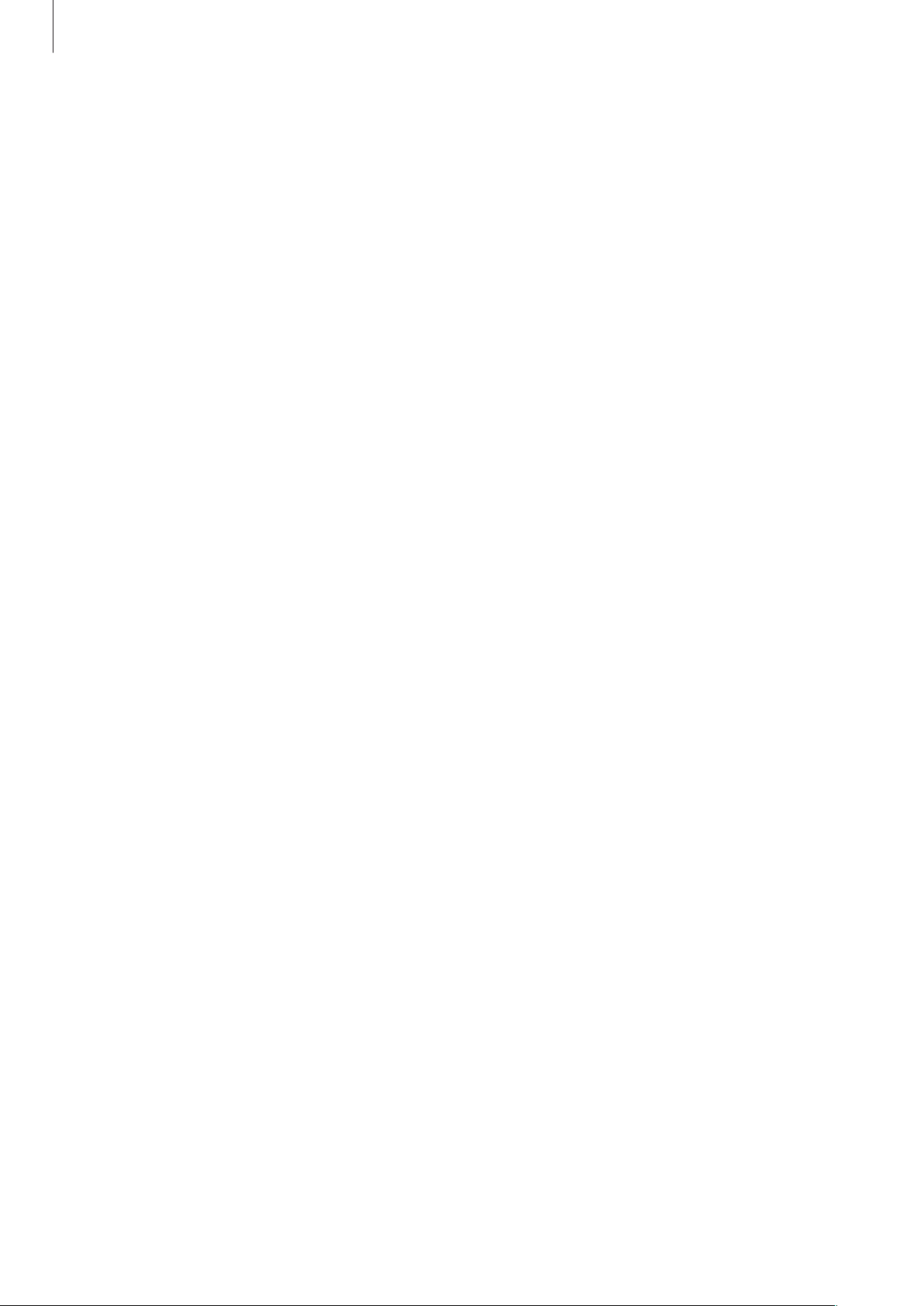
Contenido
Cámara: Modos de disparo
57 Automático
58 Experto
63 Smart
77 Mi modo
77 Modo 3D
Cámara: Opciones de disparo
y ajustes
79 Personalizar las opciones de disparo
79 VE (brillo)
80 ISO (sensibilidad)
81 WB (balance de blancos)
83 Medición
84 Disparo
85 Pantalla
86 Guardar modo Usuario
86 Flash
88 Modo AF
93 OIS (antivibración)
94 Conjunto de horquillas
94 Personalización ISO
95 DMF
95 Reducción de ruido
95 Corrección distorsión
95 Espacio de color
96 Intervalo dinámico
96 Guía sobreexposición
97 Opciones de grabación de vídeo
97 Opciones para compartir contenidos
98 Ajustes de la cámara
Recursos multimedia
100 Galería
105 Vídeo
106 Música
107 YouTube
109 Sugerenc foto
89 Área AF
90 Tamaño AF
90 Tamaño de foto
91 Calidad
91 Ajustar imagen
92 Temporizador
92 Asistencia MF
92 Nivel de resalte
93 Vincular AE a punto AF
93 Modo de marcos
Comunicación
110 Contactos
113 Mensajes
115 Correo electrónico
117 Google Mail
118 Google Talk
118 Google+
119 Messenger
119 ChatON
6

Contenido
Redes e Internet
120 Internet
121 Chrome
122 Bluetooth
123 Screen Mirroring
123 Group Play
Tiendas de aplicaciones y
contenidos multimedia
125 Play Store
126 Samsung Apps
126 Play Books
127 Play Movies
127 Play Music
Viajes e información local
141 Maps
142 Local
143 Navigation
Ajustes
144 Acerca de los ajustes
144 Conexiones
147 Mi dispositivo
155 Cuentas
155 Más
159 Ajustes de Google
127 Play Magazines
Utilidades
128 Notas
130 Calendario
133 Dropbox
133 La nube
134 Reloj
136 Calculadora
136 S Translator
137 S Voice
138 Google
139 Búsqueda por voz
139 Mis archivos
Aplicaciones opcionales
Solución de problemas
Limpiar el dispositivo
Conceptos de fotografía
140 Descargas
140 TripAdvisor
7
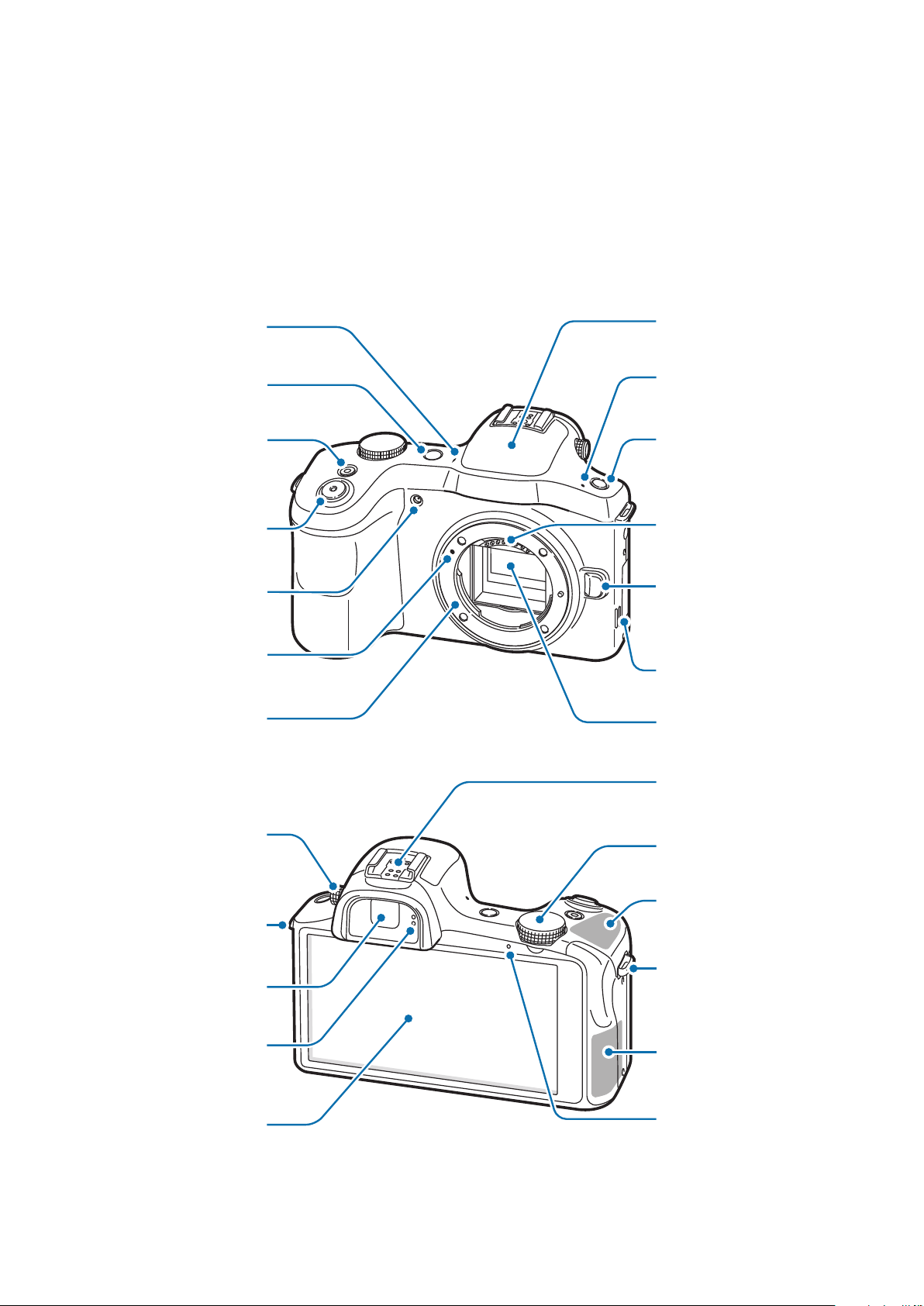
Para comenzar
Flash
Pantalla táctil
Montaje
Diseño del dispositivo
Micrófono
Botón Encendido
Botón de grabación
de vídeo
Botón del obturador
Luz auxiliar AF
Índice de montaje
de la lente
Montaje de la lente
Micrófono
Botón de disparo
del flash
Contactos de la
lente
Botón de traba de la
lente
Altavoz
Sensor de imagen
Dial de ajuste de
Ranura para la
proximidad/luz
dioptrías
correa
Visor
Sensor de
Selector de
comandos
Antena GPS
Ranura para la
correa
Antena principal
Luz de notificación
8
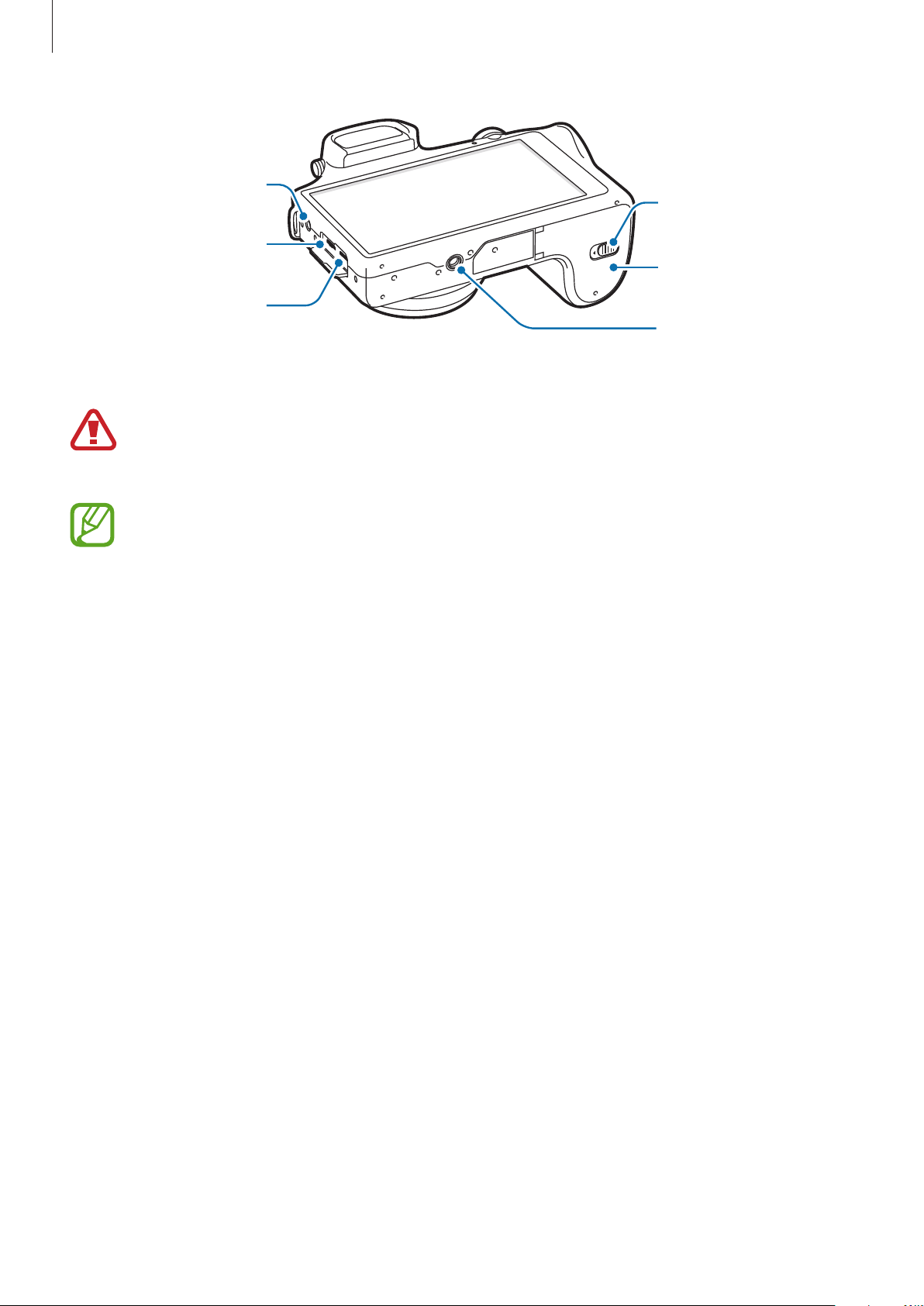
Para comenzar
Toma de auriculares
Seguro
Clavija multifunción
Tapa
Puerto HDMI
Montaje del trípode
Podrá colocar accesorios opcionales aprobados por Samsung en el montaje, como un flash externo.
No use el dispositivo si está agrietado o dañado. El vidrio roto puede causar lesiones en las
manos y el rostro. Lleve el dispositivo a un centro de servicios de Samsung para hacerlo
reparar.
•
No cubra el área de la antena con las manos u otros objetos, excepto al capturar fotos o
vídeos. Esto podría provocar problemas de conectividad o agotar la batería.
•
No use un protector para la pantalla. Esto provoca fallos en el sensor.
•
No permita que la pantalla táctil entre en contacto con el agua. Es posible que la pantalla
táctil no funcione correctamente en ambientes húmedos o si se moja.
9
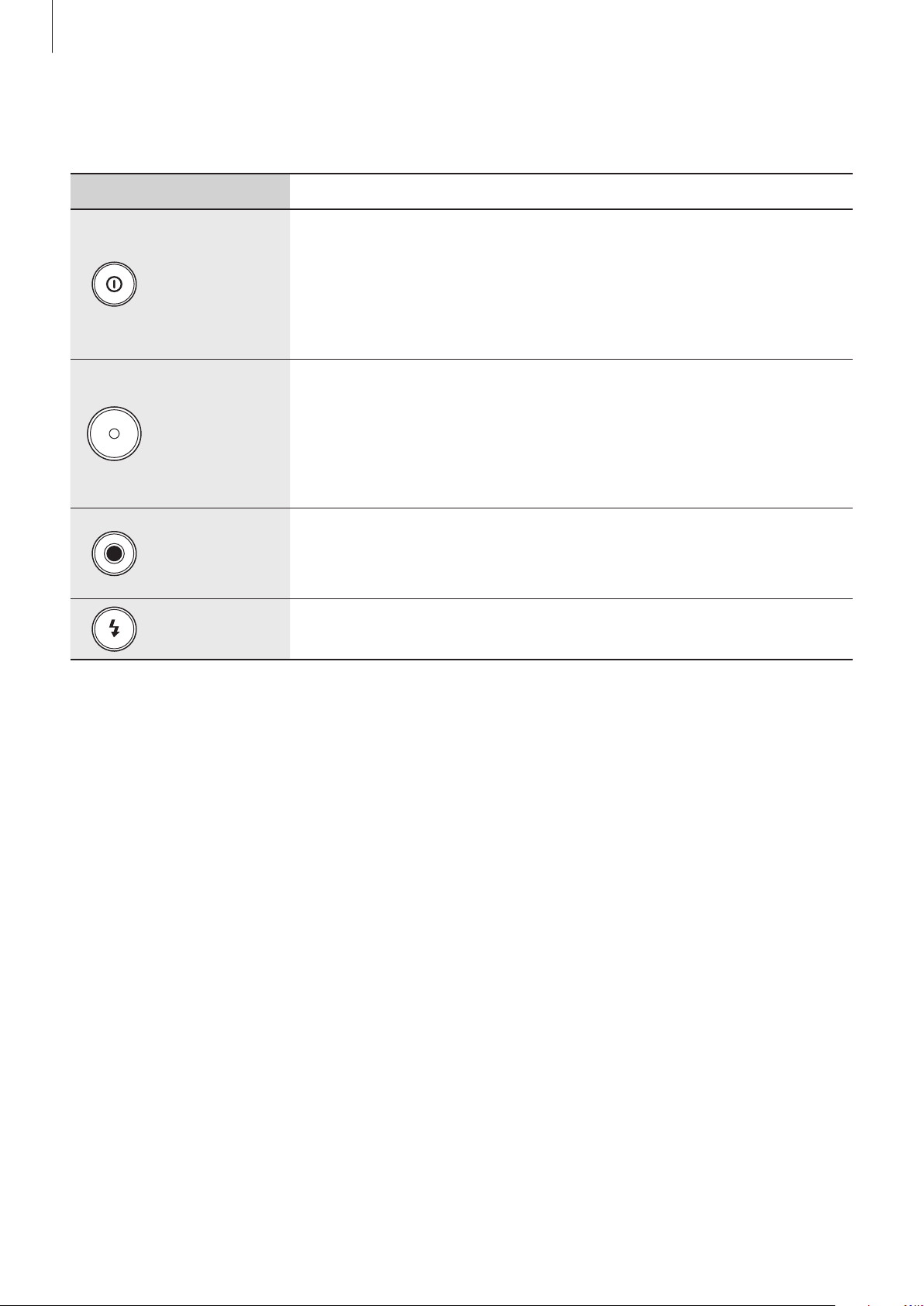
Para comenzar
Botones
Botón Función
•
Manténgalo pulsado para encender o apagar el dispositivo.
•
Manténgalo pulsado durante 6-8 segundos para restablecer el
Encendido
Disparador
dispositivo si este comete errores fatales, se cuelga o se congela.
•
Púlselo para bloquear o desbloquear el dispositivo. Cuando se
apaga la pantalla táctil, el dispositivo entra en modo de bloqueo.
•
En la pantalla de inicio, púlselo para encender la cámara.
•
En la aplicación de cámara, pulse hasta la mitad para enfocar el
objetivo. Cuando el objetivo esté enfocado, el marco de enfoque
cambiará al color verde.
•
En la aplicación de la cámara, púlselo para tomar la foto.
•
En la pantalla de inicio, púlselo para encender la cámara.
Grabación de
vídeo
Disparo del
flash
•
En la aplicación de la cámara, púlselo para iniciar o detener la
grabación.
•
Púlselo para activar el flash.
Selector de ajuste de dioptrías
Si la imagen no aparece claramente en el visor, gire el selector de ajuste de dioptrías para mejorar la
visión.
10

Para comenzar
Selector de comandos
Al usar la aplicación de la cámara
•
Mantenga pulsado el selector de comandos para cerrar la aplicación de la cámara y regresar a la
pantalla de inicio.
•
En la pantalla de vista previa, gire el selector de comandos para cambiar el modo de disparo.
Pulse el selector de comandos para confirmar la selección.
1
2
Si no usa la aplicación de la cámara
Gire el selector de comandos para ajustar el volumen del dispositivo o el volumen del sonido
mientras reproduce música o vídeos.
11

Para comenzar
Diseño de la lente
Índice de montaje
de la lente
Anillo de enfoque
Contactos de la
lente
Índice de montaje
de la tapa de la lente
Lente
•
Al comprar lentes opcionales, consulte a un Centro de Servicio de Samsung para
asegurarse de que sean compatibles.
•
Consulte las instrucciones correspondientes de la lente para conocer más detalles.
•
Este manual usa una lente SAMSUNG de 18-55 mm F3.5-5.6 OIS III a modo de ejemplo.
Botón i-Function
Interruptor AF/MF
Anillo de zoom
12

Para comenzar
Contenidos de la caja
Busque los siguientes elementos en la caja del producto:
Dispositivo
(incluyendo la cubierta del
cuerpo y la del montaje)
Adaptador de alimentación USB Correa para el hombro
Guía de inicio rápido / Manual
Batería Cable USB
DVD-ROM de Adobe Photoshop
Lightroom
13
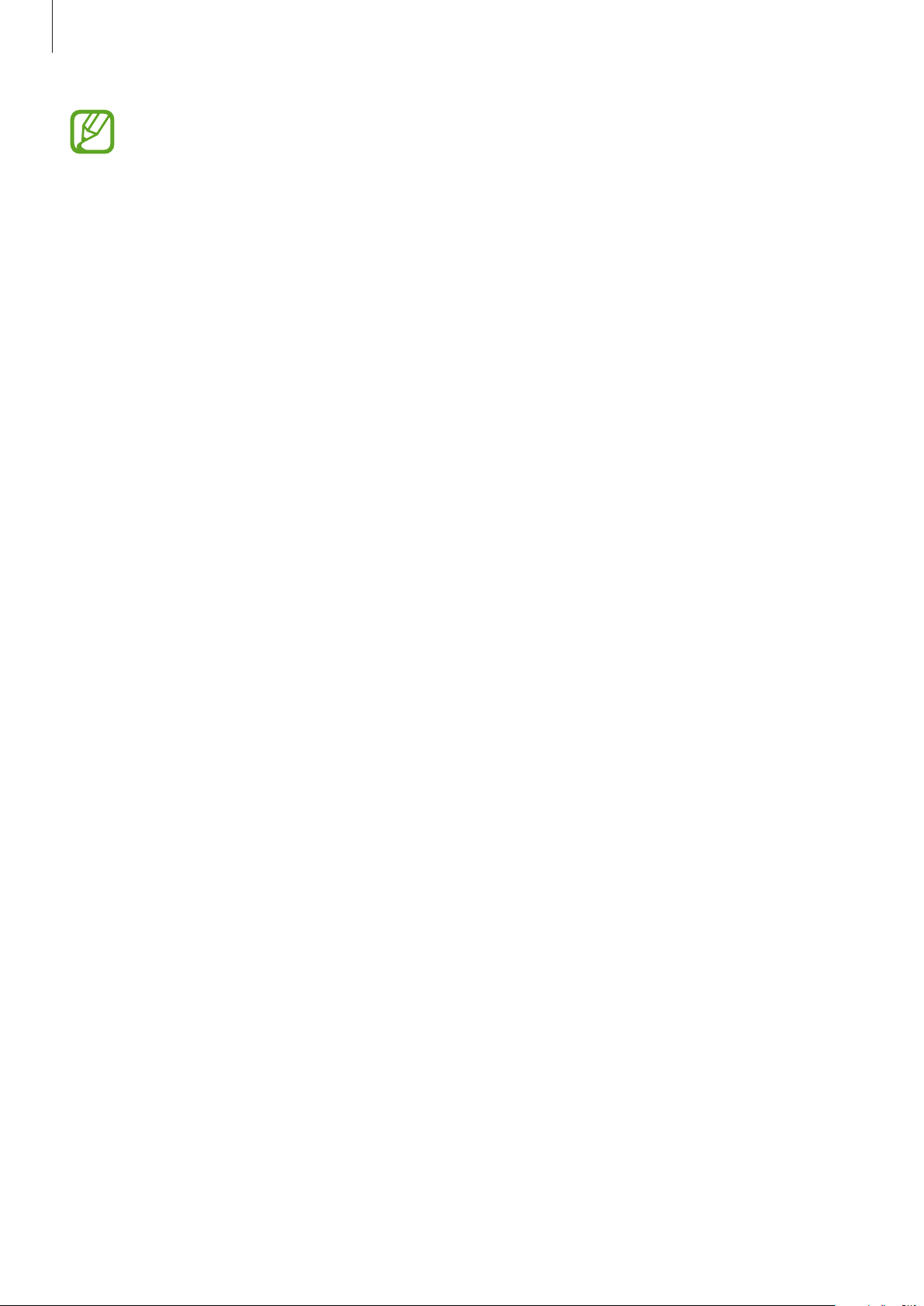
Para comenzar
•
Las ilustraciones pueden ser diferentes de los productos reales.
•
Los elementos que vienen con el dispositivo y cualquier accesorio disponible pueden
variar según la región o el proveedor de servicios.
•
Los elementos suministrados están diseñados solo para este dispositivo y podrían no ser
compatibles con otros.
•
La apariencia y las especificaciones están sujetas a cambio sin previo aviso.
•
Podrá comprar accesorios adicionales en su distribuidor local de Samsung. Asegúrese de
que sean compatibles con el dispositivo antes de comprarlos.
•
Otros accesorios podrían no ser compatibles con el dispositivo.
•
Use solo accesorios aprobados por Samsung. Los fallos de funcionamiento provocadas
por el uso de accesorios no aprobados no están cubiertas por el servicio de garantía.
•
La disponibilidad de todos los accesorios se encuentra sujeta a cambio según las
empresas fabricantes. Para obtener más información acerca de los accesorios disponibles,
consulte el sitio Web de Samsung.
•
Algunos TV podrían no ser compatibles con el dispositivo debido a la diferencia entre las
especificaciones HDMI.
14

Para comenzar
Instalar la tarjeta SIM o USIM y la batería
Inserte la tarjeta SIM o USIM que le suministró el proveedor de servicios de telefonía móvil, y la
batería incluida.
•
El dispositivo solo admite tarjetas microSIM.
•
Algunos servicios LTE podrían no estar disponibles según su proveedor de servicios. Para
obtener detalles acerca de la disponibilidad del servicio, póngase en contacto con el
proveedor de servicios.
Deslice el seguro y abra la tapa.
1
Inserte la tarjeta SIM o USIM de modo que los contactos dorados queden orientados hacia
2
arriba.
15

Para comenzar
Empuje la tarjeta SIM o USIM dentro de la ranura hasta que quede fija en su lugar.
3
•
No inserte una tarjeta de memoria en la ranura de la tarjeta SIM. Si se atasca una tarjeta
de memoria en la ranura de la tarjeta SIM, lleve el dispositivo a un centro de servicios de
Samsung para retirar la tarjeta de memoria.
•
Tenga cuidado de no perder la tarjeta SIM o USIM ni permitir que otras personas la usen.
Samsung no se hace responsable por los daños o inconvenientes provocados por la
pérdida o el robo de tarjetas.
Inserte la batería.
4
Asegúrese de alinear los contactos dorados de la batería correctamente al insertarla.
Vuelva a colocar la tapa y deslice el seguro.
5
16

Para comenzar
Retirar la tarjeta SIM o USIM
Empuje la tarjeta SIM o USIM hasta que salga del dispositivo, y luego retírela.
Retirar la batería
Deslice el seguro de la batería para retirar la batería, y luego tire de ella.
1
2
17

Para comenzar
Cargar la batería
Use el cargador para cargar la batería antes de usarla por primera vez. También podrá usar un
ordenador para cargar la batería mediante el cable USB.
Utilice solo cargadores, baterías y cables aprobados por Samsung. Los cargadores o cables
no aprobados pueden provocar que la batería explote o dañe el dispositivo.
•
Cuando la batería tiene poca carga, el dispositivo emite un tono de advertencia y muestra
un mensaje de batería baja.
•
Si la batería está completamente descargada, no podrá encender el dispositivo
inmediatamente después de conectar el cargador. Espere a que la batería agotada se
cargue durante algunos minutos antes de encender el dispositivo.
Cargar con el cargador
Conecte el cable USB al adaptador de corriente USB, y después conecte el extremo del cable USB a la
clavija multifunción.
Si conecta el cargador en forma incorrecta, podría provocar daños serios al dispositivo. La
garantía no cubre ningún daño provocado por el mal uso.
18

Para comenzar
•
Puede utilizar el dispositivo mientras se está cargando, pero puede tardar más en
cargarse por completo.
•
Si el dispositivo recibe una alimentación inestable mientras se carga, la pantalla táctil
podría no funcionar. Si esto sucede, desconecte el cargador del dispositivo.
•
Es posible que el dispositivo se caliente mientras se está cargando. Esto es normal y no
afecta la vida útil ni el rendimiento del dispositivo. Si la batería se calienta más de lo
normal, el cargador podría dejar de cargar.
•
Si el dispositivo no se carga correctamente, llévelo junto con el cargador a un centro de
servicios de Samsung.
Después de cargarlo por completo, desconecte el dispositivo del cargador. Desconecte el cargador
del dispositivo primero, y luego de la toma eléctrica.
No retire la batería antes de retirar el cargador. Esto podría dañar el dispositivo.
El cargador no tiene interruptor de encendido y apagado, por tanto, para cortar el
suministro eléctrico, el usuario debe quitar el cargador de la red, además cuando está
conectado debe permanecer cerca del enchufe. Para ahorrar energía, desenchufe el
cargador cuando no esté en uso.
Comprobar el estado de carga de la batería
Cuando el dispositivo esté apagado o cargándose, los siguientes iconos mostrarán el estado de carga
actual de la batería:
Cargando Carga completa
19

Para comenzar
Reducir el consumo de batería
El dispositivo ofrece opciones que ayudan a ahorrar batería. Al personalizar estas opciones y
desactivar la funciones en segundo plano, podrá utilizar el dispositivo durante más tiempo entre una
carga y otra:
•
Cuando no esté usando el dispositivo, cambie al modo inactivo pulsando el botón Encendido.
•
Cierre las aplicaciones innecesarias con el administrador de tareas.
•
Desactive la función Bluetooth.
•
Desactive la función Wi-Fi.
•
Desactive la sincronización automática de las aplicaciones.
•
Disminuya el tiempo de retroiluminación.
•
Disminuya el brillo de la pantalla.
•
Desactive la función de encendido automático.
•
Activar la función de apagado automático.
•
Active la función de red inteligente.
Insertar una tarjeta de memoria
El dispositivo admite tarjetas de memoria con capacidades máximas de 64 GB. Según el fabricante y
el tipo de tarjeta de memoria, algunas tarjetas podrían no ser compatibles con el dispositivo.
•
Algunas tarjetas de memoria podrían no ser completamente compatibles con el
dispositivo. El uso de una tarjeta de memoria no compatible puede dañar el dispositivo o
la tarjeta de memoria y puede dañar los datos almacenados en la tarjeta.
•
Asegúrese de insertar la tarjeta de memoria del lado correcto.
•
El dispositivo admite los sistemas de archivos FAT y exFAT para las tarjetas de memoria.
Si inserta una tarjeta formateada con un sistema de archivos diferente, el dispositivo le
solicitará que reformatee la tarjeta de memoria.
•
La escritura y el borrado frecuentes de datos acortarán la vida útil de la tarjeta de
memoria.
•
Cuando inserte una tarjeta de memoria en el dispositivo, el directorio de archivos de la
tarjeta de memoria aparecerá en la carpeta
SD memory card
bajo la memoria interna.
20
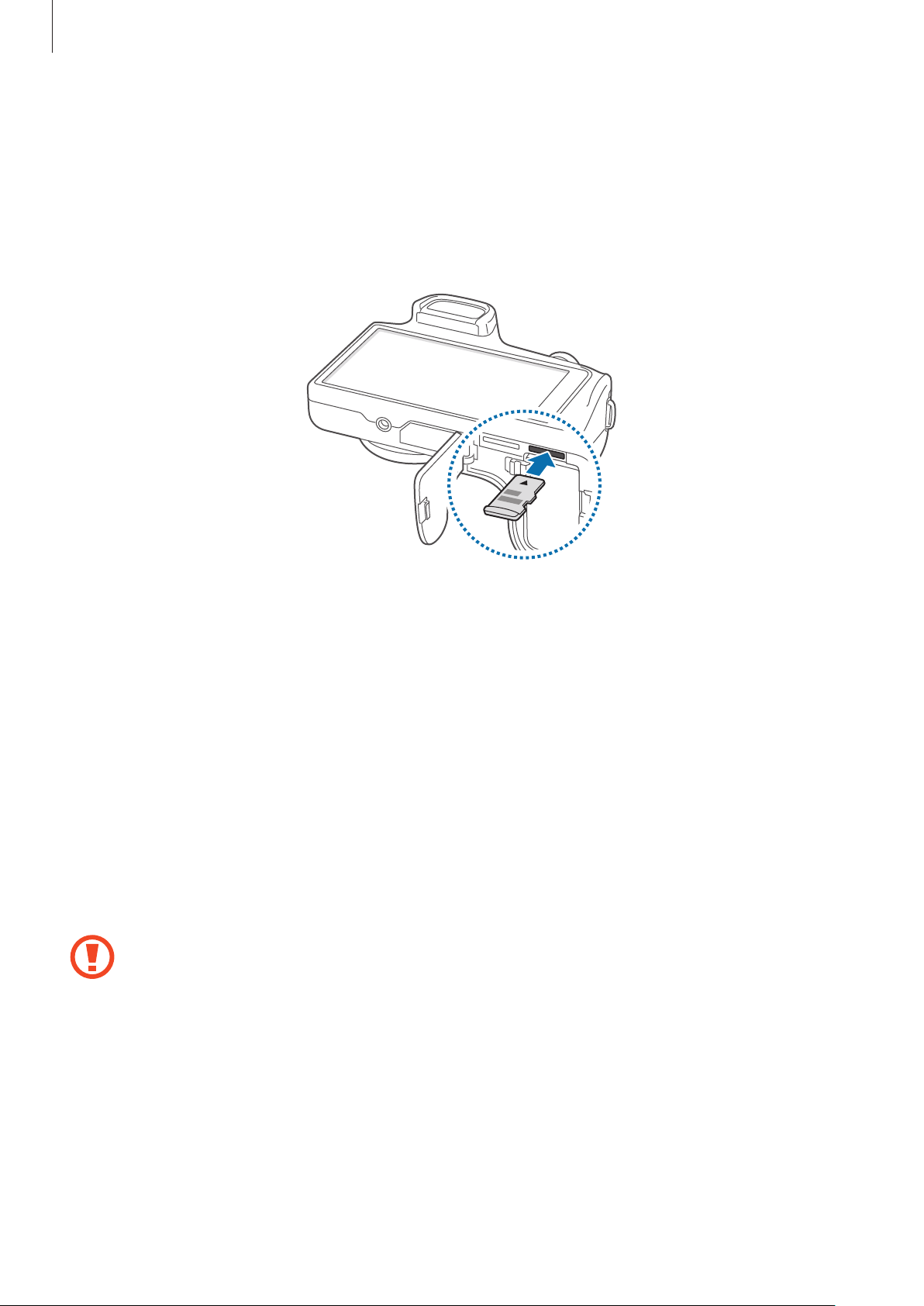
Para comenzar
Deslice el seguro y abra la tapa.
1
Inserte una tarjeta de memoria de modo que los contactos dorados queden orientados hacia
2
abajo.
Inserte la tarjeta de memoria en la ranura hasta que se ajuste en su sitio.
3
Vuelva a colocar la tapa y deslice el seguro.
4
Retirar la tarjeta de memoria
Antes de retirar una tarjeta de memoria, desmóntela para realizar una extracción segura. En la
pantalla de inicio, toque
Deslice el seguro y abra la tapa.
1
Empuje la tarjeta de memoria hasta que salga del dispositivo, y luego retírela.
2
Vuelva a colocar la tapa y deslice el seguro.
3
No retire la tarjeta de memoria mientras el dispositivo esté transfiriendo información o
accediendo a ella. Si lo hace, podría provocar la pérdida o la corrupción de los datos, o
podría dañar la tarjeta de memoria o el dispositivo. Samsung no se hace responsable por
pérdidas provocadas por el mal uso de tarjetas de memoria dañadas, incluyendo la pérdida
de datos.
Aplicac
→
Ajustes
→
Más
→
Almacenamiento
→
Retirar tarjeta SD
.
21
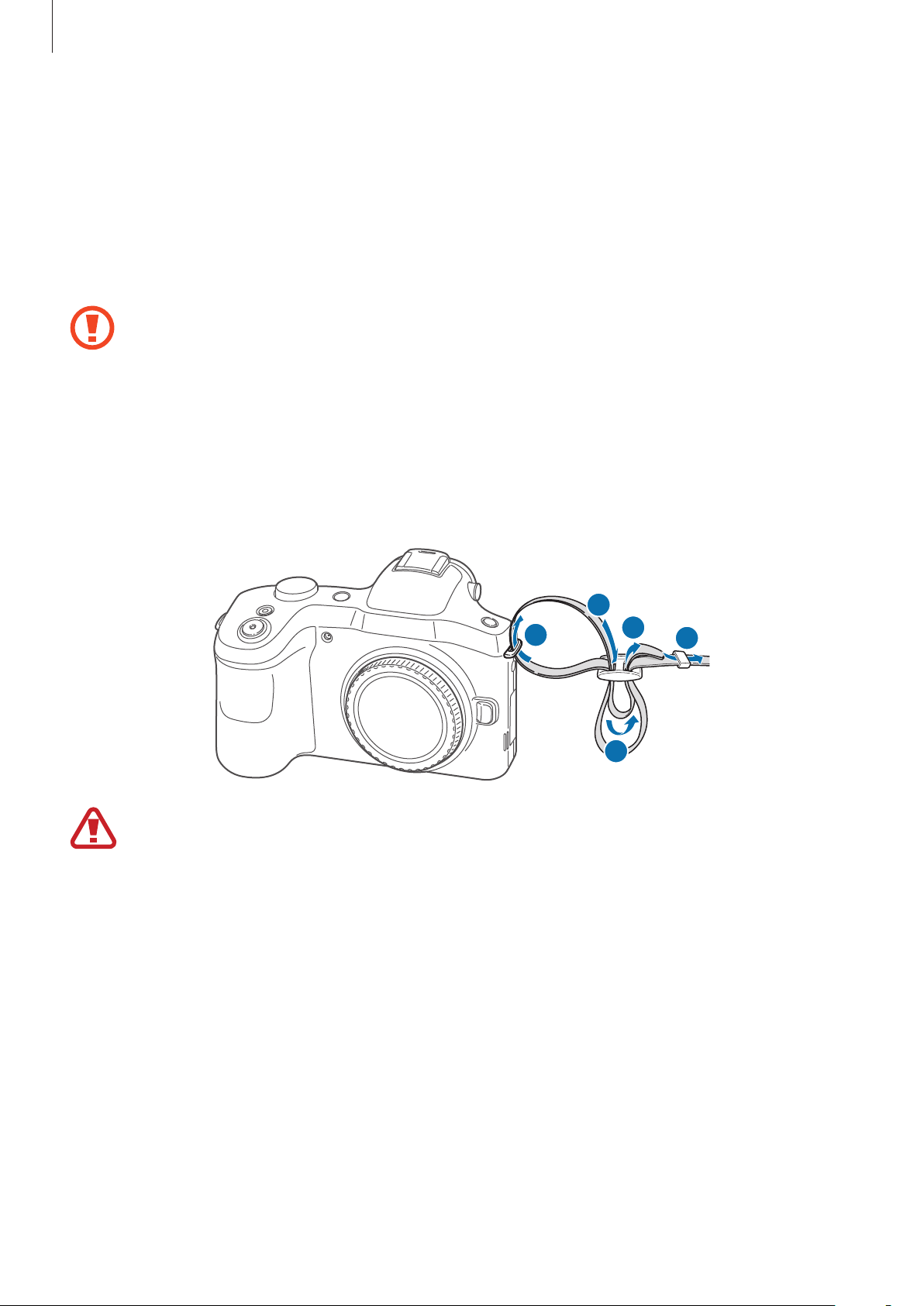
Para comenzar
Formatear la tarjeta de memoria
Una tarjeta de memoria formateada en un ordenador, un lector de tarjetas de memoria u otro
dispositivo podría no ser compatible con el dispositivo. Formatee la tarjeta de memoria en el
dispositivo.
En la pantalla de inicio, toque
→
SD
Formatear tarjeta SD
Antes de formatear la tarjeta de memoria, recuerde realizar copias de seguridad de todos
los datos importantes almacenados en el dispositivo. La garantía del fabricante no cubre la
pérdida de datos ocasionada por las acciones del usuario.
→
Aplicac
→
Ajustes
Eliminar todo
→
Más
→
Almacenamiento
.
Colocar una correa
Coloque la correa en el orificio que se encuentra a ambos lados del dispositivo.
2
1
4
→
Formatear tarjeta
5
3
No haga girar el dispositivo con la correa. Esto podría provocarle lesiones a usted o a otras
personas, o dañar el dispositivo.
22

Para comenzar
Colocar y retirar una lente
•
Use solo lentes aprobadas por Samsung. Samsung no se hace responsable de los daños
provocados por el uso de lentes de otros fabricantes.
•
No coloque ni retire las lentes en lugares sucios o llenos de polvo. El polvo y las partículas
extrañas podrían dañar la lente o el dispositivo.
•
No toque la parte interna del montaje del dispositivo. El polvo y las partículas extrañas
podrían afectar los resultados de disparo o provocar un error de funcionamiento si
llegasen a entrar en el dispositivo o la lente.
•
Si no desea usar la lente, colóquele la tapa.
Antes de colocar una lente, retire la tapa, la cubierta y el cuerpo.
3
4
1
2
1
5
6
23

Para comenzar
Colocar la lente
Para colocar la lente, alinee la marca roja de la lente con la marca roja del dispositivo. Luego gire la
lente como se muestra en la ilustración hasta que quede fija en su lugar.
1
2
•
Si coloca una lente con el interruptor de bloqueo de zoom, desbloquéelo girando el
anillo de zoom hacia la izquierda. Cuando la lente esté bloqueada, no podrá tomar fotos
o grabar vídeos.
•
Para bloquear la lente, tire del interruptor de bloqueo de zoom hacia el lado opuesto
al dispositivo y gire el anillo de zoom hacia la derecha, tal y como se muestra en la
ilustración.
24

Para comenzar
Retirar la lente
Para retirar la lente, apague el dispositivo, mantenga pulsado el botón de traba de la lente, y luego
gire la lente como se muestra en la ilustración.
2
1
3
Tras retirar la lente del dispositivo, coloque la tapa y el montaje de la lente para proteger la
superficie de la lente y los contactos eléctricos contra daños.
Encender y apagar el dispositivo
Cuando encienda el dispositivo por primera vez, siga las instrucciones de la pantalla para
configurarlo.
Mantenga pulsado el botón Encendido durante algunos segundos para encender el dispositivo.
25

Para comenzar
•
Respete todas las advertencias publicadas y las indicaciones del personal oficial cuando
se encuentre en áreas en las que el uso de dispositivos inalámbricos esté restringido,
como aviones y hospitales.
•
Mantenga pulsado el botón Encendido y toque
funciones inalámbricas.
Modo avión
para desactivar las
Para apagar el dispositivo, mantenga pulsado el botón Encendido y después toque
Apagar
.
Ajustar el volumen
Gire el selector de comandos para ajustar el volumen del dispositivo o el volumen del sonido
mientras reproduce música o vídeos.
Cambiar al modo Silencio
Use uno de los siguientes métodos:
•
Mantenga pulsado el botón Encendido, y después toque
•
Abra el panel de notificaciones desde la parte superior de la pantalla y después toque
Vibración
.
Silencio
o
Vibración
.
Sonido
o
26

Nociones básicas
Iconos indicadores
Los iconos que aparecen en la parte superior de la pantalla contienen información acerca del estado
del dispositivo. Los iconos que aparecen en la siguiente tabla son los más comunes.
Icono Significado
Sin señal
Intensidad de la señal
Itinerancia (fuera del área habitual de servicio)
Red UMTS conectada
Red HSDPA conectada
Red HSPA+ conectada
Red LTE conectada
Wi-Fi conectado
Función Bluetooth activada
GPS activado
Sincronizado con la Web
Conectado con un ordenador
Sin tarjeta SIM ni USIM
Nuevo mensaje de texto o multimedia
Alarma activada
Perfil silencioso activado
Modo de vibración activado
Modo avión activado
Se produjo un error o se requiere precaución
Nivel de carga de la batería
27

Nociones básicas
Usar la pantalla táctil
Para operar la pantalla táctil, use solo los dedos.
•
No permite que la pantalla táctil entre en contacto con otros dispositivos eléctricos. Las
descargas electrostáticas pueden hacer que la pantalla táctil no funcione correctamente.
•
Para evitar dañar la pantalla táctil, no la toque con elementos puntiagudos ni la presione
excesivamente con los dedos.
•
El dispositivo podría no reconocer las entradas táctiles que realice cerca de los bordes de
la pantalla, dado que estos se encuentran fuera del área de entradas táctiles.
•
Si deja la pantalla táctil inactiva durante mucho tiempo, podrían aparecer imágenes
reflejadas (quemadas) o fantasmales. Cuando no use el dispositivo, apague la pantalla
táctil.
Gestos con el dedo
Tocar
Para abrir una aplicación, seleccionar un elemento del menú, pulsar un botón de la pantalla o
introducir un caracter con el teclado de la pantalla, tóquela con el dedo.
28

Nociones básicas
Arrastrar
Para mover un icono, una miniatura, o para previsualizar una ubicación nueva, mantenga pulsado el
elemento y arrástrelo hasta la ubicación que desee.
Doble pulsación
Pulse dos veces una página Web, un mapa o una imagen para aumentar el zoom. Pulse dos veces
nuevamente para regresar al tamaño original.
Deslizar
Deslice la pantalla de inicio o la pantalla de aplicaciones hacia la izquierda o derecha para ver otro
panel. Deslice la pantalla hacia arriba o abajo para desplazarse a lo largo de una página Web o una
lista, como por ejemplo la lista de contactos.
29

Nociones básicas
Pellizcar
Separe dos dedos en una página Web, un mapa o una imagen para aumentar el zoom. Júntelos para
reducir el zoom.
Movimientos de control
Los movimientos simples permiten controlar el dispositivo en forma sencilla.
Antes de usar movimientos, asegúrese de que la función de movimiento esté activada. En la pantalla
de inicio, toque
después arrastre el interruptor
Si agita demasiado el dispositivo o lo somete a impactos, podría provocar entradas
accidentales. Controle los movimientos correctamente.
Aplicac
Girar la pantalla
Muchas aplicaciones permiten la visualización en la orientación vertical u horizontal. Si gira el
dispositivo, la pantalla se ajustará automáticamente para adaptarse a la nueva orientación.
→
Ajustes
Movimiento
→
Mi dispositivo
hacia la derecha.
→
Movimientos y gestos
→
Movimiento
, y
30
